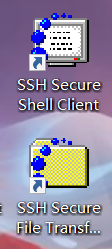Office 2010 中配置客戶端計算機的工具
本文介紹如何使用工具來配置和測試 Microsoft Office 2010 的批量許可版本。在閱讀本文之前,我們建議您閱讀 Office 2010 的批量激活概述、規劃 Office 2010 的批量激活和部署 Office 2010 的批量激活。
本文內容:
ospp.vbs 腳本
利用 Office 軟件保護平臺腳本(ospp.vbs 腳本),您可以配置 Office 2010 客戶端產品的批量版本。您必須使用管理員權限打開命令提示符,并導航到包含該腳本的文件夾。該腳本位于 %installdir%\Program Files\Microsoft Office\Office14 文件夾中。如果在 64 位操作系統上運行 32 位 Office 2010,則該腳本位于 %installdir%\Program Files (x86)\Microsoft Office\Office14 文件夾中。
運行 ospp.vbs 需要 cscript.exe 腳本引擎。若要查看幫助文件,請鍵入以下命令,然后按 Enter:
cscript ospp.vbs /?
常規語法如下所示:
cscript ospp.vbs [Option:Value] [ComputerName] [User] [Password]
Option 指定用于執行以下操作的選項和值:激活產品、安裝或卸載產品密鑰、安裝和顯示許可證信息、設置密鑰管理服務 (KMS) 主機名和端口,以及刪除 KMS 主機。本節中的表中列出了這些選項和值。
ComputerName:遠程計算機的名稱。如果不提供計算機名稱,則使用本地計算機。
User 在遠程計算機上擁有所需權限的帳戶。
Password:帳戶的密碼。如果不提供用戶帳戶和密碼,則使用當前憑據。
以下各表列出了 ospp.vbs 選項和值。
| 全局選項 | 說明 |
|---|---|
|
/act |
激活安裝的 Office 2010 產品密鑰。 |
|
/inpkey:value |
使用用戶提供的產品密鑰安裝產品密鑰(取代現有密鑰)。Value 參數必需。 |
|
/unpkey:value |
卸載安裝的產品密鑰(包含要卸載的產品密鑰的最后五位數,如 /dstatus 選項顯示)。Value 參數必需。 |
|
/inslic:value |
使用用戶提供的 .xrm-ms 許可證路徑安裝許可證。Value 參數必需。 |
|
/dstatus |
顯示已安裝產品密鑰的許可證信息。 |
|
/dstatusall |
顯示所有已安裝許可證的許可證信息。 |
|
/dinstid |
顯示用于脫機激活的安裝 ID。 |
|
/actcid:value |
使用用戶提供的確認 ID 激活產品。Value 參數必需。 |
|
/puserops |
允許標準用戶執行需要管理員特權的許可證操作(包括 Internet 或電話激活)。這將設置 HKEY_LOCAL_MACHINE\Software\Microsoft\OfficeSoftwareProtectionPlatform\UserOperations =dword:00000001。 |
|
/duserops |
拒絕標準用戶執行需要管理員特權的許可證操作(包括 Internet 或電話激活)。這將設置 HKEY_LOCAL_MACHINE\Software\Microsoft\OfficeSoftwareProtectionPlatform\UserOperations =dword:00000000。 |
|
/ddescr:value |
顯示用戶提供的錯誤代碼的說明。Value 參數適用。 |
| KMS 客戶端選項 | 說明 |
|---|---|
|
/dhistorykms |
顯示 KMS 客戶端激活歷史記錄。 |
|
/dcmid |
顯示 KMS 客戶端計算機 ID (CMID)。 |
|
/sethst:value |
使用用戶提供的主機名設置 KMS 主機名。Value 參數適用。這將設置 HKLM\Software\Microsoft\OfficeSoftwareProtectionPlatform\KeyManagementServiceName (REG_SZ)。 |
|
/setprt:value |
使用用戶提供的端口號設置 KMS 端口。Value 參數適用。這將設置 HKLM\Software\Microsoft\OfficeSoftwareProtectionPlatform\KeyManagementServicePort (REG_SZ)。 |
|
/remhst |
刪除 KMS 主機名(將端口設置為默認值)。 |
| OSPPSVC 選項 | 說明 |
|---|---|
|
/osppsvcrestart |
重新啟動 Office 軟件保護平臺服務。 |
|
/osppsvcauto |
將 Office 軟件保護平臺服務啟動類型設置為自動。建議為 Windows XP 計算機執行此操作,以便即使 Office 未在運行也會嘗試進行 KMS 重新激活。 |
使用 ospp.vbs 的方案
以下方案假定您在提升的命令提示符中運行 ospp.vbs。
.gif) 注意: 注意: |
|---|
| 您所做的任何更改只會影響 Office 2010 客戶端產品。您需要使用 slmgr.vbs 腳本單獨配置 Windows 客戶端。有關如何使用 slmgr.vbs 的詳細信息,請參閱部署 Office 2010 的批量激活。 |
在遠程計算機上將產品密鑰更改為 MAK 密鑰
-
如果遠程計算機名為 contoso1,請運行以下命令輸入產品密鑰。此操作假定您在遠程計算機上擁有管理員憑據。如果您在遠程計算機上的憑據與您的登錄名和密碼不同,則必須在命令行中鍵入您的登錄名和密碼,然后按 Enter:
cscript ospp.vbs /inpkey:xxxxx-xxxxx-xxxxx-xxxxx-xxxxx contoso1
-
若要激活遠程計算機,請鍵入以下命令,然后按 Enter:
cscript ospp.vbs /act contoso1
診斷 KMS 激活錯誤
-
如果計算機安裝了 KMS 客戶端密鑰,請檢查授權狀態。為此,請鍵入以下命令,然后按 Enter:
cscript ospp.vbs /dstatusall
-
若要檢查 KMS 激活歷史記錄,請鍵入以下命令,然后按 Enter:
cscript ospp.vbs /dhistorykms
-
若要觸發激活,請鍵入以下命令,然后按 Enter:
cscript ospp.vbs /act
-
檢查錯誤消息中是否有錯誤代碼 0xC004F042。如果在向用戶顯示的通知對話框中看到錯誤代碼,您也可以使用該代碼來檢查錯誤消息。為此,請鍵入以下命令,然后按 Enter:
cscript ospp.vbs /ddescr:0xC004F042
設置測試 KMS 主機名,然后設置為自動發現
-
如果在測試名為 kmstest.contoso.com 的 KMS 主機,并且要在 KMS 客戶端中指定該主機,請鍵入以下命令,然后按 Enter:
cscript ospp.vbs /sethst:kmstest.contoso.com
.gif) 注意:
注意:如果更改 KMS 主機上的默認端口,則必須帶 /setprt 參數運行 ospp.vbs。 -
若要觸發激活,請鍵入以下命令,然后按 Enter:
cscript ospp.vbs /act
-
若要檢查 KMS 激活歷史記錄以查看是否成功連接主機,請鍵入以下命令,然后按 Enter:
cscript ospp.vbs /dhistorykms
-
現在,您希望此 KMS 客戶端使用域名系統 (DNS) 自動發現生產 KMS 主機。若要移除 KMS 主機名,請鍵入以下命令,然后按 Enter:
cscript ospp.vbs /remhst
一般而言,如果已經正確安裝和配置 Office KMS 主機,則不必配置 Office KMS 客戶端。KMS 客戶端將使用 DNS 自動搜索 KMS 主機并嘗試激活。KMS 服務使用 DNS 中的服務 (SRV) 資源記錄 (RR) 來存儲和告知 KMS 主機的位置。
默認情況下,KMS 主機會自動發布 KMS 客戶端需要查找的信息并使用 DNS 動態更新協議連接到這些客戶端。默認情況下,KMS 客戶端會向 DNS 服務器查詢 KMS 服務信息。
您可以手動配置 KMS 主機和客戶端,具體情況取決于網絡配置和安全要求。例如,如果網絡環境不使用 SRV 記錄,則可以手動將 KMS 客戶端配置為使用特定 KMS 主機。有關如何配置 KMS 客戶端的詳細信息,請參閱本文前面的 ospp.vbs 腳本和部署 Office 2010 的批量激活中的準備和配置 Office 2010 客戶端。有關如何配置 KMS 主機的詳細信息,請參閱部署 Office 2010 的批量激活中的準備和配置 KMS 主機。
VAMT 2.0
批量激活管理工具 (VAMT) 2.0 為您提供了一個圖形用戶界面來管理批量激活。有關詳細信息,請參閱批量激活管理工具 (VAMT) 2.0 (http://go.microsoft.com/fwlink/?linkid=183042&clcid=0x804) 和 VAMT 2.0 附帶的幫助文件。